
ブログを書くために写真を使うことが多く、今まではGoogleフォト(picasa)を利用していたんですがどうにも同期の問題が解決できず放置しっぱなしでした。
Web上のGoogleフォトにはアップロードできるけどパソコンにインストールしているpicasaに当日分しか同期できないんですよね。過去の日付は逃したら2度と同期できないという仕打ち。
最近の写真であればWeb上のGoogleフォトから目視で探せるので騙し騙し使ってたんですが過去の写真から探そうとするともうお手上げになってしまいます。
Googleフォトのタグ付けはWeb上からだと不便すぎるのでパソコンのローカルで動くpicasaが使えないとダメなんです。
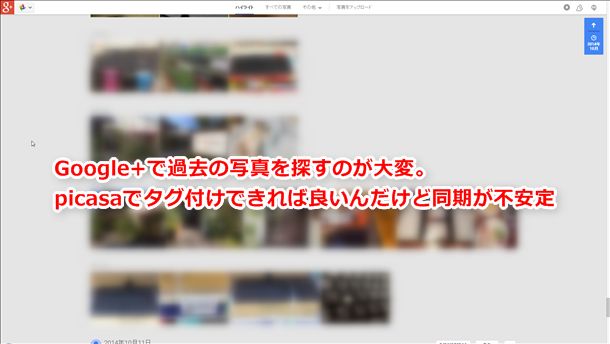
ということで写真管理の方法としてもうひとつ有力なFlickrのアカウントを作ってみました。何やら最近(でもないですが)無料アカウントの保存容量が1TBに増量されたらしいので実際は無制限のようなものです。
Flickrはタグ付けが一括で出来たりWeb上ではGoogleフォトよりも使い勝手が良さそう。本当はパソコンにインストールするpicasaが一番動作が速いだろうけど同期できないと元も子もないので。
そこで、せっかくFlickrを新しく始めるんだからアカウント作成の流れをスクリーンショット付きでブログの記事にしてみようと思いました。
これからFlickrを始めようとしている人の参考になれば幸いです。
もくじ
Flickrアカウント作成手順
それではFlickrのアカウント作成をまったくゼロの状態から作っていく手順を写真付きで説明していきます。
Flickrのサイトにアクセス
まずはFlickrの公式サイトにアクセスします。
Welcome to Flickr – Photo Sharing
続いて「Join Flickr」ボタンをクリック。
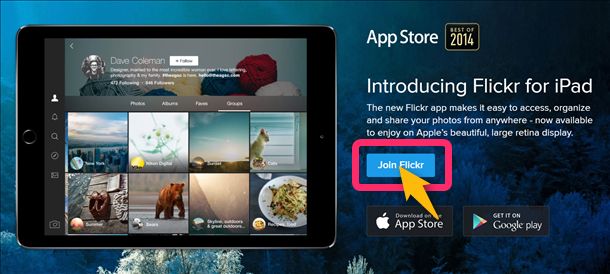
アメリカのYahoo!アカウントを登録
これがFlickrアカウント登録のハードルが高い原因だと思いますが完全に英語のサービスなのでそもそもアメリカのYahoo!アカウントが必要です。
ただし書いてある言語が英語というだけでアカウントを作成する流れは日本と変わりません。
以下がアカウント登録のために入力する内容です。
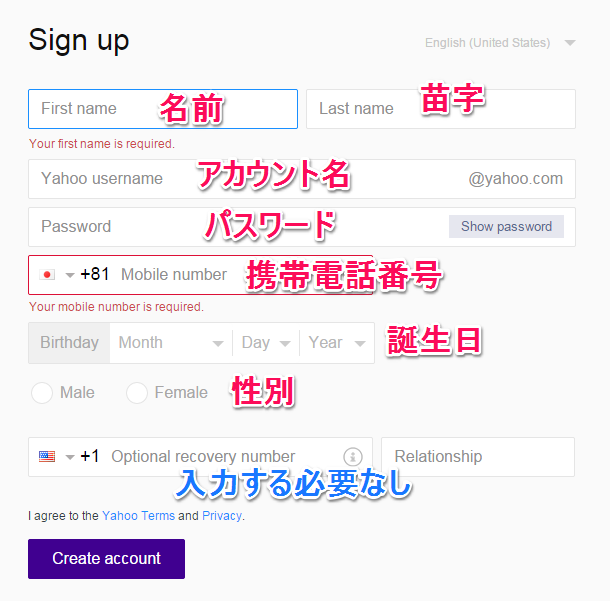
携帯電話番号
電話番号が電話認証やSMS認証に使用されるという情報を見かけましたが自分の場合は最後まで電話番号を使うことがありませんでした。認証作業は後述するコード入力だけのようです。
ちなみに日本の「+81」を選択して国際電話番号と同じ形式で入力する必要があるので090や080などは最初の0を省略して90や80から入力します。
(例)「090xxxxxxxx」の場合「90xxxxxxxx」と入力
アカウント名とパスワード
日本のYahoo!とは別アカウントを新しく作るのでセキュリティ面を考えると日本のアカウントとは別のユーザー名とパスワードにしたほうが良いでしょう。とくにパスワードの使い回しは絶対にやめましょう。
Googleアカウントは紐付けできない
以前はGoogleアカウントでFlickrが利用できてたらしいですが今は米Yahoo!アカウントを作らないと使えないようです。
電話番号を使わずにチャレンジしたブログも見かけましたが苦労されたみたいなので自分はやめておきました。
参考:今後FlickrではGoogleアカウントじゃなくてYahoo! IDでしか使えないみたい | koukiTips
認証コード入力
最後に認証コードを入力します。
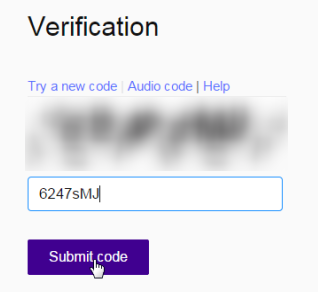
この後、米Yahoo!のトップ画面が表示されました。左サイドバーの上を見ると自分のアカウント名が表示されていたのでアカウント登録は成功したようです。
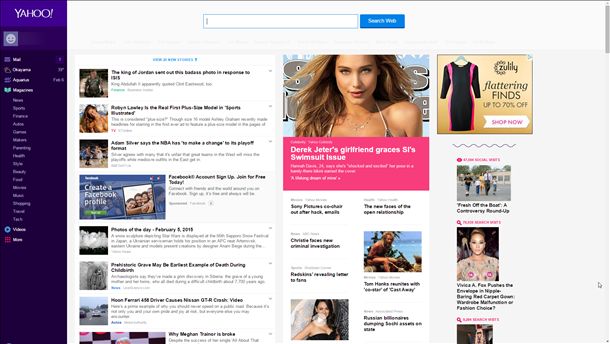
Flickrにサインイン
米Yahoo!アカウントの作成が完了したのでFlickrにサインインしてみます。Flickrトップページ右上の「Sign In」をクリック。
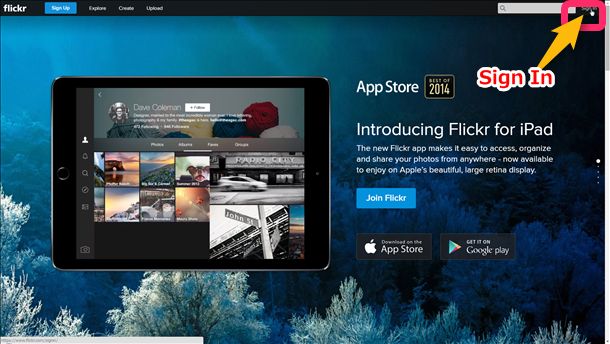
米Yahoo!アカウントを使ったログイン画面が表示されるので先ほど作成したYahoo!アカウントを入力して「Sign In」ボタンをクリックします。
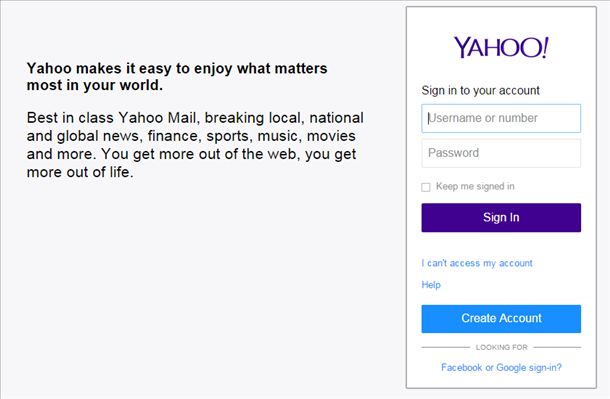
無事Flickrにログインすることができました。
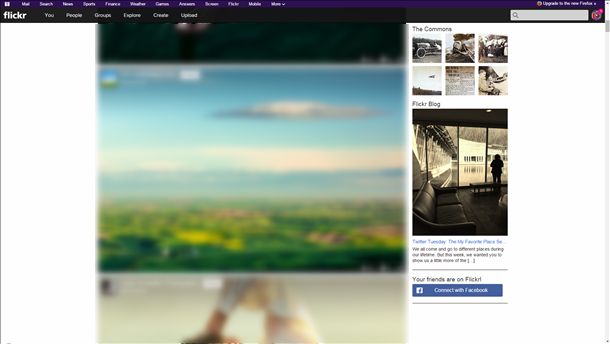
まとめ
Flickrは英語のサービスなのでアカウント登録でつまずくかと思いましたが意外とすんなり作れました。
アカウント作成の最初の一歩がなかなか踏み出せないという人の参考になれば良いなと思います。
※その後しばらく使いましたがやはり使い勝手の問題でFlickrは使わなくなりました。
Googleフォト関連もPicasaがサービス終了して手動でタグ付けする手段が無くなったりと、なかなかうまくいかないもんですねぇ。

